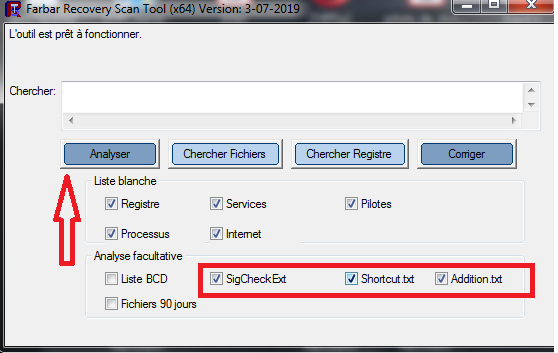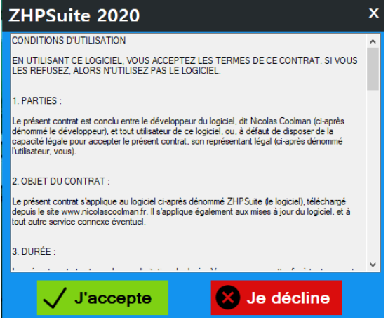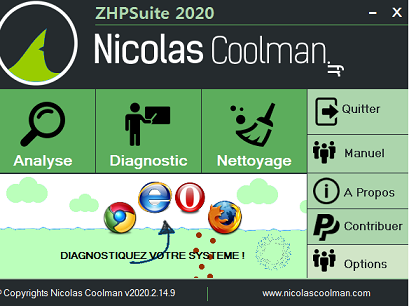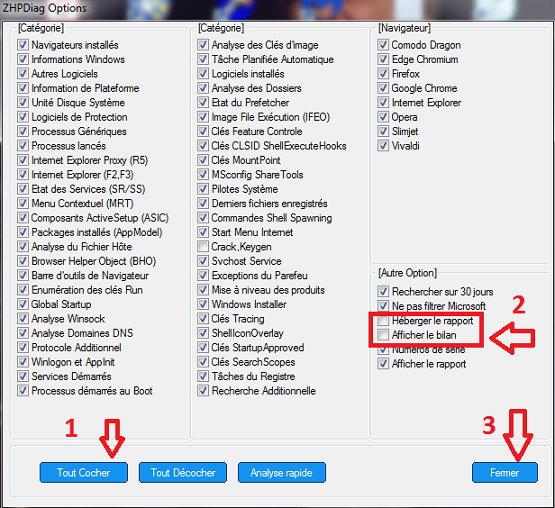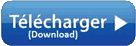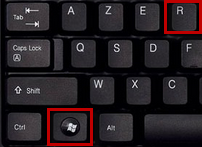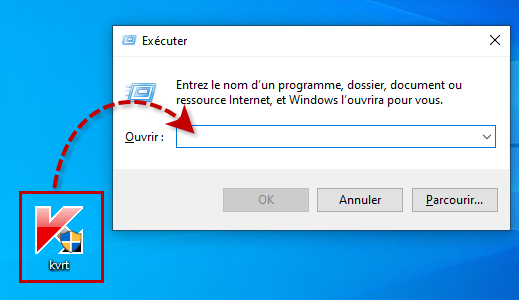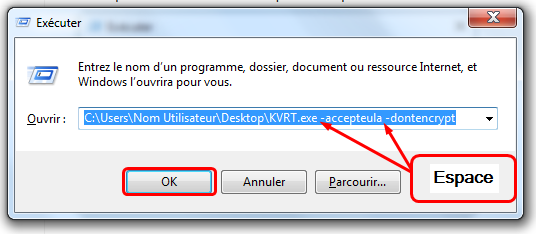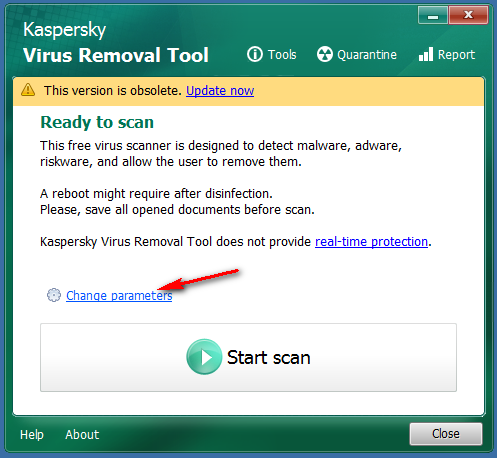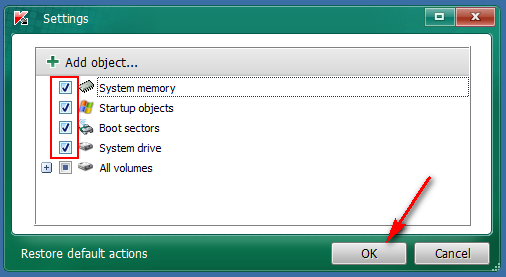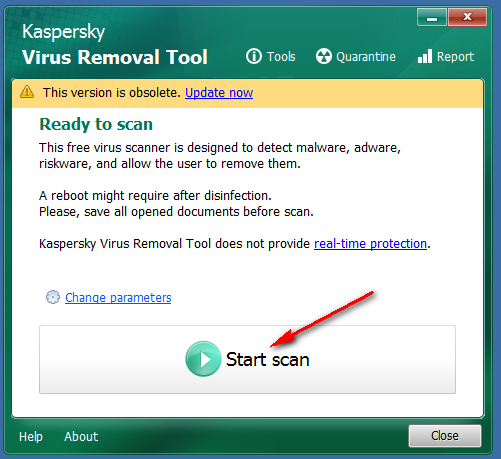Télécharger FARBAR et
l' enregistrer-le sur le Bureau
prendre la version compatible 32 ou 64 bits
http://www.bleepingcomputer.com/downloa ... scan-tool/
ou
http://www.nicolascoolman.fr/telecharger/
Faites un clic droit sur le fichier téléchargé (FRST.exe/FRST64.exe) et choisissez
Exécuter en tant qu'administrateur
cocher les cases comme sur l'image ci dessous
Cliquer sur le bouton Analyser
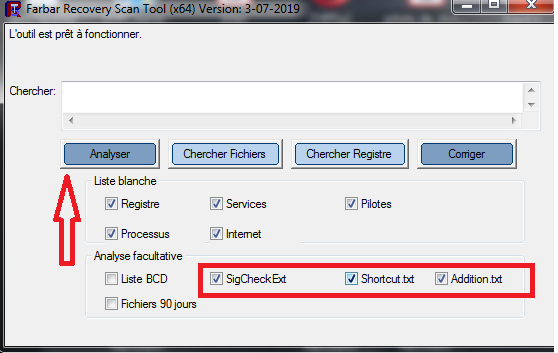 L'outil va créer 3 rapports sur le bureau:
L'outil va créer 3 rapports sur le bureau:
- Frst.txt
Addition.txt
Shortcut.txt
Mettre les 3 rapports Frst Addition et Shorcut ici car ils prennent bien de la place.
http://cjoint.com/ et me donner les liens
2/
Télécharges Zhpsuite sur ton bureau:
Téléchargement ICI
- [ Si l'outil n'est pas sur le bureau mais dans le dossier téléchargement fais un couper/coller
Cliques sur le bouton Télécharger ici]
- Cliques sur le fichier téléchargé pour éxécuter l'outil
- Un raccourci sera crée sur le bureau, le logiciel s'ouvre
- Accepte le Cluf
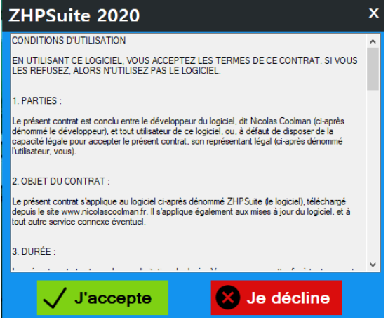
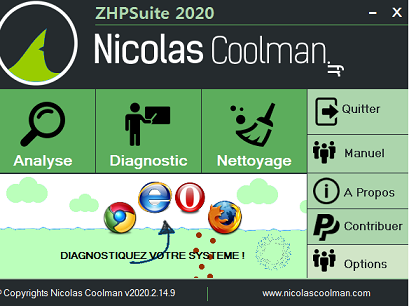 Dans les options decoche / coche comme indiqué ci-dessous puis ferme
Dans les options decoche / coche comme indiqué ci-dessous puis ferme
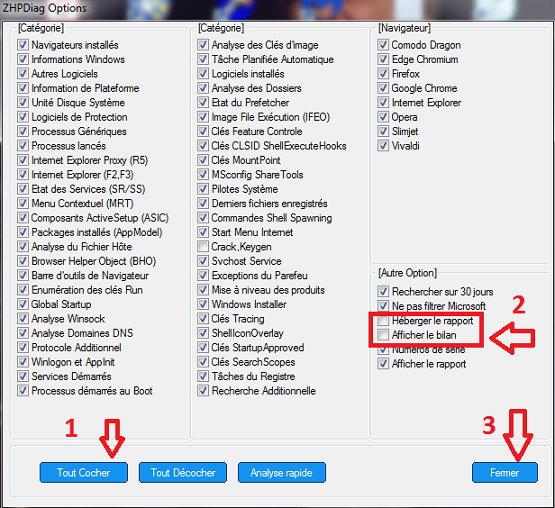 Lance ensuite l'outil en cliquant sur analyse
Lance ensuite l'outil en cliquant sur analyse
- Ne pas interrompre l'outil
- Quand fin de recherche s'affiche un rapport zhpdiag.txt apparait sur le bureau
- Heberge le sur le site www.cjoint.com/
- Donne moi le lien fourni dans ton prochain message
*********************************************************************************
KVRT
[*] Dans un premier temps,
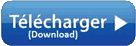
Kaspersky Virus Removal sur le bureau <=
Impératif
[*] Appuyez sur la touche Windows + R en même temps...pour ouvrir une fenêtre "Exécuter".
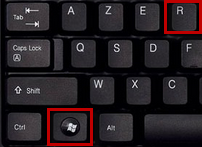
[*] Faites glisser et déposez l'icône KVRT dans la fenêtre qui doit être vierge au départ.
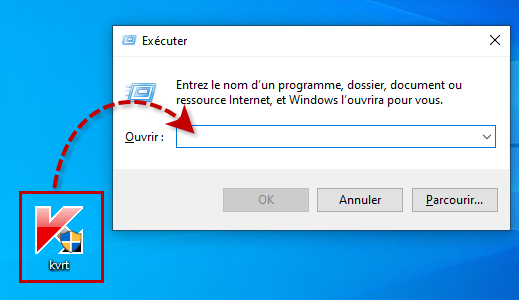
[*] Ajoutez, ou mieux, copier/coller
-accepteula -dontencrypt à la fin de ce qui est écrit.
 Attention :
Attention : il faut un espace devant chaque tiret, entre exe et -accepteula et -dontencrypt.
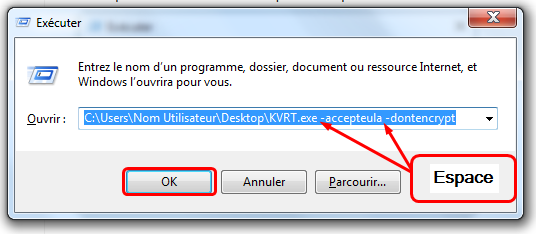
[*] Cliquez sur OK.
[*] Dans la fenêtre qui s' affiche cliquez sur" Change parameters".
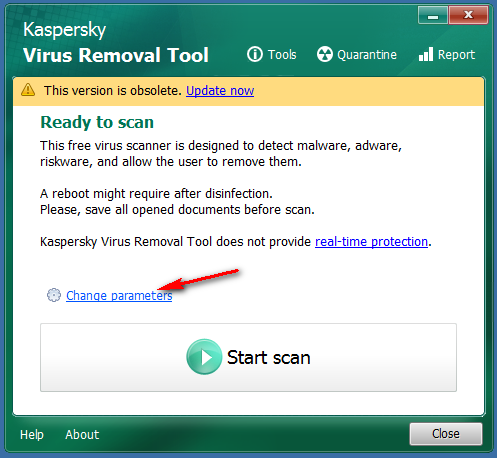
[*] Dans la nouvelle fenêtre cochez toutes les cases comme sur l'image ci-dessous, puis OK.
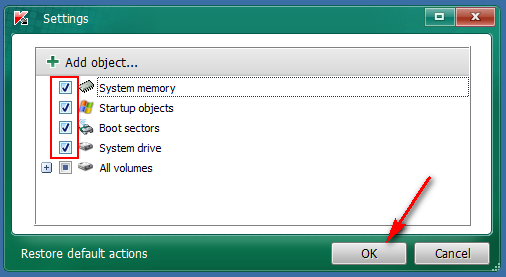
[*] Dans la nouvelle fenêtre cochez sur "Start Scan". Le scan démarre...

Patience : cela peut être trés long !
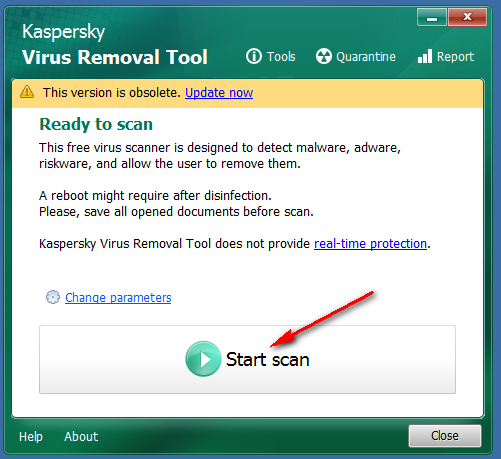
[*] Une fois terminé, cliquez sur "Continuer".
[*] Fermer le programme.
[*] Ouvrez l' explorateur et accédez au dossier
C:\KVRT2020_Data\Reports
[*] Faites un clic droit sur le fichier à la date et heure du rapport (KLR) et sélectionnez Ouvrir avec le bloc notes.
[*] Copiez et collez le contenu du fichier dans votre réponse.
L'urgent est fait, l'impossible est en cours, pour les miracles, prévoir des délais
Charte du Forum